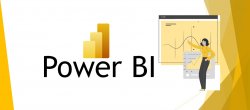
Bundle Microsoft Power BI : la formation complète
Bundle Microsoft Power BI : la formation complète



Téléchargement & visionnage illimité
Satisfait ou remboursé
Paiement 100% sécurisé
Je vous propose de découvrir les fonctionnalités essentielles de Power BI Desktop en 45 minutes grâce à 52 vidéos gratuites.
Vous pourrez ainsi, en moins de 1 minute par jour, découvrir les outils clés de ce puissant outil de Data Analyse.
Avec quelle version de logiciel ce tuto est-il compatible ?
Power BI
Quel est le niveau requis pour suivre ce tuto ?
débutant
Avis des apprenants